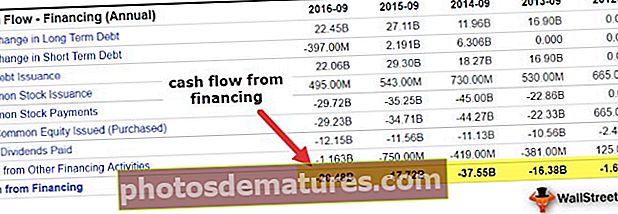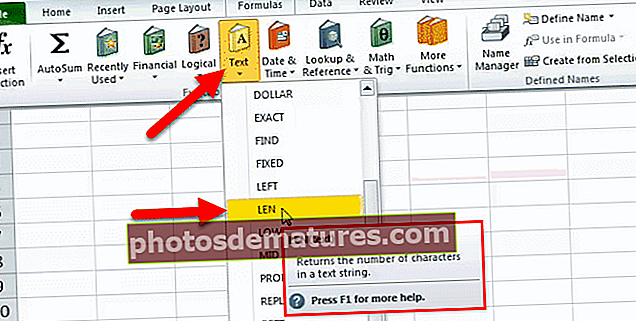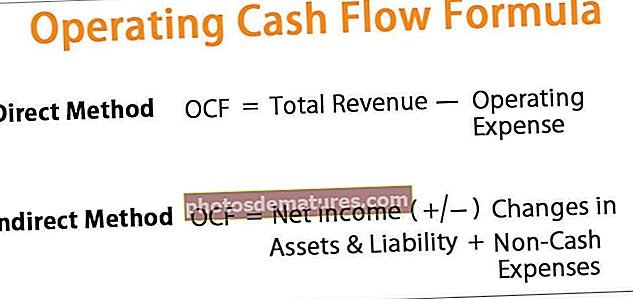Paano magagamit ang ROWS Function sa Excel? (na may mga Halimbawa)
Pag-andar ng Excel Rows
Sa mga simpleng salitang "ROWS" na pagpapaandar sa excel ay nagbabalik ng bilang ng bilang ng mga hilera na napili sa saklaw. Ito ay naiiba mula sa paggana ng hilera, kung saan binigyan kami ng pag-andar ng hilera ng numero ng hilera para sa napiling cell sa halip na ang paggana ng mga hilera ay tumatagal ng isang hanay ng mga hilera bilang isang argument at binibigyan kami ng bilang ng mga hilera sa hanay na iyon, ito rin ay isang pagpapaandar na pagtukoy upang makilala ang bilang ng mga hilera sa isang naibigay na array.

Ang array ay walang iba kundi ang sanggunian ng cell. Ang isang sanggunian sa cell ay maaaring isang solong cell o saklaw ng mga cell.
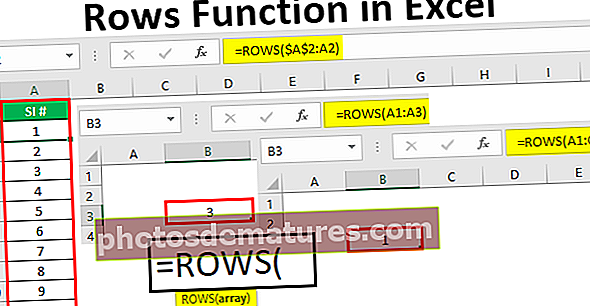
Paano Gumamit ng Mga Rows Function sa Excel? (na may mga Halimbawa)
Maaari mong i-download ang Template ng Rows Function Excel dito - Rows Function Excel TemplateHalimbawa # 1 - Paggamit ng Row Cell Reference
Tingnan natin ang simpleng halimbawa ng pagpapaandar ng ROWS.
Sa cell B3 bubuksan ko ang pagpapaandar ng ROWS. Sa isang argumento sa array, ibibigay ko ang sanggunian ng cell bilang A1.

Isasara ko ang bracket at pindutin ang enter, tingnan kung ano ang nakukuha namin.

Dahil isang cell lamang ang napili ibinalik nito ang resulta bilang 1.
Ngayon ay babaguhin ko ang sanggunian ng cell mula A1 hanggang A1: A3.

Ngayon isara ang formula at tingnan kung ano ang resulta.

Sa oras na ito nakuha namin ang resulta bilang 3.
Ang dahilan kung bakit nakuha namin ang resulta bilang 3 sapagkat maingat na tingnan ang sanggunian ng cell, sinasabi nito ang A1: A3 ibig sabihin, ganap na tatlong mga hilera ang napili sa saklaw ng mga cell.
Halimbawa # 2 - Paggamit ng Sanggunian ng Mga Column Cells
Binibilang lamang ng pagpapaandar ng ROWS kung gaano karaming mga hilera ang napili sa sanggunian. Ngayon ay ilalapat ko ang formula sa cell B3 tulad ng nasa ibaba.

Nabigyan ko ang sanggunian ng cell bilang A1: C1, tingnan natin kung ano ang resulta.

Kahit na pumili ako ng 3 cells pa rin nakuha namin ang resulta bilang 1 lamang !!!
Ito ay sapagkat pumili kami ng 3 mga cell sa parehong hilera ibig sabihin iba't ibang mga cell ng haligi. Dahil napili namin ang hanay ng mga cell sa parehong hilera nakuha namin ang resulta bilang 1 lamang.
Kaya, ang ROWS Formula ay hindi mabibilang ang mga COLUMNS sa excel dito.
Halimbawa # 3 - Bilang ng mga Rows
Ang pag-andar ng ROWS ay binibilang lamang kung gaano karaming mga hilera ang naroroon sa sanggunian, ngayon tingnan ang halimbawang ito.

Nabigyan ko ang sanggunian ng cell bilang A4 ibig sabihin, ika-4 na hilera ng worksheet, pindutin ang enter at tingnan kung ano ang resulta.

Oh !!! Ang resulta ay 1 kahit na pinili namin ang ika-4 na hilera ng worksheet.
Tulad ng sinabi namin sa simula ng pag-andar ng ROWS ay hindi ibabalik ang numero ng hilera sa halip ibabalik lamang nito ang bilang ng mga napiling hilera. Sa kasong ito, dahil isang hilera lamang ang pinili namin ang resulta ay 1, hindi 4.
Halimbawa # 4 - Ipasok ang Mga Serial na Numero
Maaari naming gamitin ang pagpapaandar ng ROWS upang ipasok ang mga serial number mula sa 1. Halimbawa, karaniwang inilalagay namin ang mga serial number mula sa cell A2, kaya ipapakita namin sa iyo kung paano ipasok ang mga serial number na may ROWS formula sa excel.
Buksan ang pagpapaandar ng ROWS sa cell A2.

Piliin ang sanggunian ng cell bilang A2: A2.

Para sa unang cell, ginagawa ng sanggunian ang sanggunian bilang ganap. $ A $ 2: A2.

Ngayon pindutin ang enter key. Sa pamamagitan ng pagpindot sa enter key dapat nating makuha ang resulta bilang 1.

I-drag lamang ang formula pababa upang makuha ang mga serial number.
Dahil nagawa namin ang unang bahagi ng sanggunian ng cell bilang ganap na nananatili itong pareho kapag nag-drag kami pababa ngunit ang isa pang bahagi ng cell ng sanggunian ng cell ay patuloy na nagbabago mula A2 hanggang A3, A3 hanggang A4, at iba pa.

Pagkakaiba sa pagitan ng ROW & ROWS
Matapos malaman Pagpapaandar ng ROWS mahalagang malaman kung paano ito naiiba ROW na pag-andar sa excel Parehong nakalilito ang dalawa, kaya ayusin namin ito ngayon.
Ibinabalik ng pagpapaandar ng ROW ang numero ng hilera ng napiling cell sa worksheet. Halimbawa, kung pipiliin namin ang sanggunian ng cell bilang A3 sa pamamagitan ng paggamit ng ROW function.

Dahil ang A3 ay ang ika-3 hilera sa worksheet nakuha namin ang resulta bilang 3.

Ngunit sa kabilang banda, kung ipinasok natin ang parehong sanggunian ng cell sa pamamagitan ng paggamit ng ROWS function.

makukuha natin ang resulta bilang 1.

Dahil ang pagpapaandar ng Excel ROWS ay nagbabalik ng bilang ng kung gaano karaming mga hilera ang napili sa saklaw.
Kaya, ibabalik ng ROW Function ang numero ng hilera ng napiling cell at ibabalik ng pagpapaandar ng ROWS ang bilang ng mga napiling mga hilera sa excel.